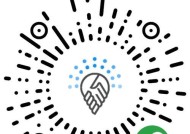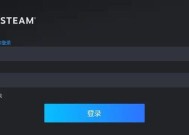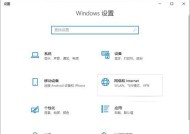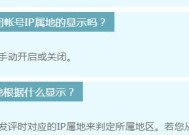网关使用两个IP地址的设置方法是什么?设置后如何验证?
- 数码技巧
- 2025-05-29
- 24
- 更新:2025-05-09 19:23:00
在现代网络管理中,网关设备是连接不同网络的重要节点,而配置网关以使用两个IP地址(即双IP配置)可以增强网络的灵活性和可靠性。然而,很多网络管理员可能会对如何正确设置以及如何验证设置后的网关感到困惑。本文将详细介绍网关使用两个IP地址的设置方法,并提供设置后验证的具体步骤,确保读者能够一步步实现并验证配置。
网关双IP配置的重要性
在不同的网络环境中,例如需要路由到多个不同网络段或者在网络冗余设计中,一个网关设备配置两个IP地址显得尤为必要。这不仅可以使网关设备在网络中承担更多角色,也提高了网络的容错性和冗余性。了解如何设置双IP配置对于网络的稳定运行至关重要。
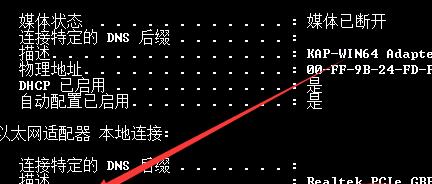
网关双IP配置的设置步骤
1.登录网关设备
需要通过控制台或远程登录方式登录到网关设备的管理界面。具体操作可能因设备型号而异,一般需要设备的IP地址、用户名和密码。
2.进入网络设置界面
登录后,找到网络设置或接口配置选项。通常在“系统”、“网络”或“接口”菜单下。
3.配置第一个IP地址
在网关设备上配置第一个IP地址。通常需要指定网络接口(如eth0)、IP地址以及子网掩码。这一步骤涉及到标准的IP地址配置,例如:
```plaintext
interfaceeth0
ipaddress192.168.1.1255.255.255.0
```
4.配置第二个IP地址
在同一个网络接口上配置第二个IP地址。大多数网关设备都支持在一个物理接口上配置多个IP地址,这一步骤类似地指定第二个IP地址和相应的子网掩码。
```plaintext
interfaceeth0
ipaddress192.168.2.1255.255.255.0
```
确保两个IP地址位于不同的子网,以防止网络冲突。
5.保存配置并重启服务
完成配置后,保存更改并根据需要重启网关设备或相关服务以使新的配置生效。
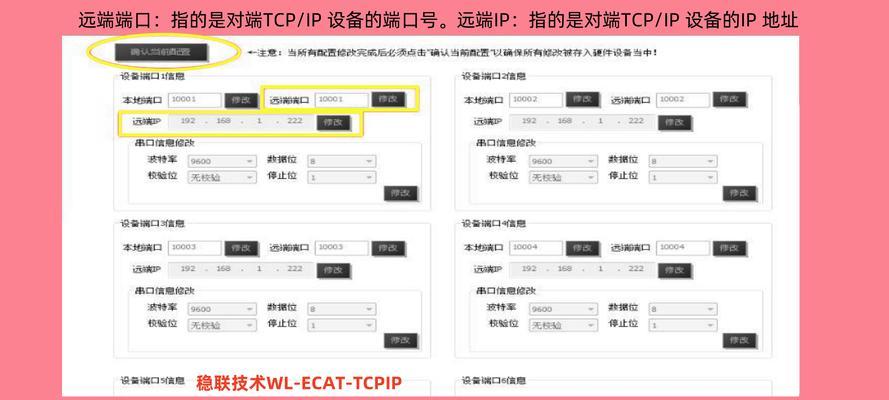
验证网关双IP配置的方法
配置完成后,需要验证双IP地址是否已经成功设置到网关上。以下是一些常见的验证方法:
1.查看接口信息
通过命令行工具检查网关设备的网络接口状态,确认两个IP地址是否都已成功绑定到指定接口上。在Linux系统中可以使用`ifconfig`或`ipaddr`命令。
```bash
ipaddrshoweth0
```
检查命令输出,确保看到两个IP地址都列在指定网络接口下。
2.使用ping命令测试连通性
从网络中的其他计算机使用`ping`命令测试两个IP地址的连通性。如果能够成功收到响应,那么说明IP地址配置成功。
```bash
ping192.168.1.1
ping192.168.2.1
```
3.查看路由表确认IP路由
确认网络中的路由表已经正确更新,以包含两个IP地址所对应的网络。这通常使用`route`或`iproute`命令来查看。
```bash
iproute
```
确认路由表中包含了两个IP地址对应的路由信息。
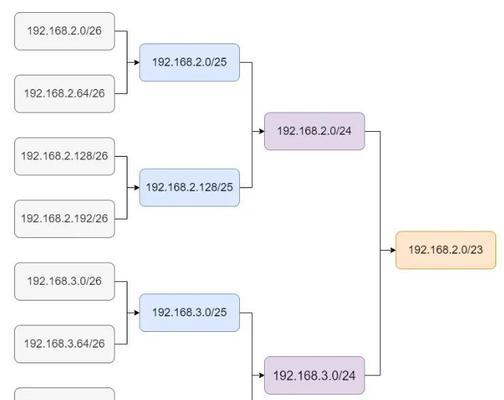
常见问题解答
问:网关设备支持使用多少个IP地址?
答:大多数现代网关设备支持在一个物理接口上配置多个IP地址。具体数量取决于设备的型号和操作系统版本,建议参考设备文档获取准确信息。
问:如果配置了两个IP地址后,网络访问出现异常,应该怎么办?
答:如果遇到网络访问异常,首先检查两个IP地址是否配置正确,并且没有冲突。检查路由表和防火墙设置,确保没有规则阻止了访问。必要时,可查看设备的日志文件以获取更多错误信息。
网关设备的双IP配置是一项基础但十分重要的网络管理技术。通过本篇文章的介绍,您应该已经掌握了如何在网关上配置两个IP地址,并验证设置的有效性。在实际操作中,确保每一步都仔细检查,以避免网络错误配置的发生。希望本文能为您提供所需的帮助,让您的网络管理更加高效和稳定。